Microsoft Excel - один из самых популярных инструментов для работы с электронными таблицами. Одной из ключевых функций Excel является возможность использования формул для выполнения различных вычислений. Формулы в Excel могут содержать ссылки на другие ячейки, что позволяет автоматически обновлять результаты расчетов при изменении данных.
Однако, иногда может возникнуть необходимость сохранить значение ячейки в формуле, чтобы результат вычислений не менялся при изменении входных данных. В этой статье мы рассмотрим несколько полезных советов и методов сохранения ячейки в формуле Excel.
Первым способом является использование абсолютных ссылок при создании формулы. Абсолютная ссылка закрепляет конкретные строки и столбцы, что позволяет формуле всегда ссылаться на одну и ту же ячейку независимо от ее положения. Чтобы создать абсолютную ссылку, добавьте знак доллара перед номерами строки и столбца (например, $A$1).
Определение функций и значения ячейки в формуле Excel
В программе Excel вы можете использовать ячейки и функции для создания сложных расчетов и формул. При работе с формулами важно правильно определить функции и значения ячеек, чтобы получить корректные результаты.
Функции в Excel представляют собой предопределенные математические операции, которые могут быть использованы для выполнения различных расчетов. Например, функция SUM используется для сложения чисел в выбранной области ячеек, а функция AVERAGE - для вычисления среднего значения.
Чтобы определить функцию в формуле Excel, необходимо ввести имя функции, открыть скобку, указать значения ячеек или аргументы, разделенные запятыми, и закрыть скобку. Например, для сложения двух ячеек A1 и B1 вы можете использовать формулу =SUM(A1,B1).
Существует также возможность использования значений ячеек непосредственно в формуле. Просто введите название ячейки (например, A1), и Excel автоматически использовать содержимое этой ячейки при вычислении формулы.
Кроме использования отдельных ячеек, вы также можете использовать диапазон ячеек в формуле. Для определения диапазона ячеек, просто укажите первую и последнюю ячейку диапазона, разделенные двоеточием. Например, A1:B5 обозначает все ячейки от A1 до B5.
Важно помнить, что при использовании функций и значений ячеек в формуле Excel необходимо правильно указывать ссылки на ячейки и правильно размещать операторы и аргументы. Неправильно определенные функции и значения могут привести к ошибкам и некорректным результатам.
При разработке формул в Excel рекомендуется использовать скобки для явного указания порядка операций. Это позволяет избежать неоднозначности и упростить чтение и понимание формулы.
- Используйте функции и операторы подходящие для вашей задачи.
- Проверьте правильность указания ссылок на ячейки и диапазонов при создании формул.
- Документируйте вашу формулу для облегчения ее понимания другими пользователями.
- Подробно изучите формулы и функции Excel, чтобы научиться использовать их наиболее эффективно.
Определение функций и значений ячеек в формуле Excel - это важный аспект работы с программой. С правильным определением функций и значений вы сможете получить точные и достоверные результаты своих расчетов.
Советы по сохранению ячейки в формуле Excel
Если вы работаете с формулами в Excel, то вероятно столкнулись с ситуацией, когда нужно сохранить ячейку в формуле и зафиксировать ее значение или адрес. В этом разделе мы предоставим вам несколько полезных советов о том, как правильно сохранить ячейку в формуле Excel.
1. Используйте абсолютные ссылки. Когда вы записываете формулу в Excel, ячейки могут автоматически изменяться, если вы перемещаете или копируете формулу в другие ячейки. Чтобы сохранить ячейку в формуле и зафиксировать ее положение, используйте абсолютные адреса с помощью символа доллара ($). Например, $A$1 зафиксирует ячейку A1 независимо от того, куда перемещается или копируется формула.
2. Используйте относительные ссылки. В некоторых случаях вам может потребоваться сохранить относительное положение ячейки в формуле. В этом случае используйте относительные ссылки без символа доллара ($). Например, A1 будет относительно ссылаться на соседнюю ячейку вверху или влево от ячейки с формулой.
3. Используйте функцию INDIRECT. Функция INDIRECT в Excel позволяет ссылаться на ячейки по текстовой строке. Это может быть очень полезным при сохранении ячейки в формуле, особенно когда вам нужно динамически менять адрес ячейки в зависимости от других данных или условий.
4. Используйте именованные диапазоны. Если вы работаете с большим количеством данных или сложными формулами, создание именованных диапазонов может значительно облегчить сохранение ячейки в формуле. Именованные диапазоны позволяют ссылаться на ячейки с помощью понятных и запоминающихся имен, а не с использованием адресов. Это делает формулы более читаемыми и удобными для поддержки.
5. Используйте знак доллара ($) внутри формулы. Знак доллара ($) можно использовать внутри формулы Excel для сохранения ячейки в формуле. Например, =SUM($A$1:$A$5) зафиксирует диапазон ячеек A1:A5 при копировании или перемещении формулы.
6. Используйте функцию Paste Special. Если вы уже создали формулу и хотите сохранить ячейку в формуле, вы можете использовать функцию "Paste Special" для замены формулы значением. Выберите ячейку с формулой, скопируйте ее, затем выберите другую ячейку, щелкните правой кнопкой мыши и выберите "Paste Special" -> "Values". Это заменит формулу в ячейке на текущее значение.
Методы сохранения ячейки в формуле Excel
В Excel есть несколько способов сохранить ячейку в формуле, чтобы ее значение не изменилось при изменении исходных данных. Эти методы обеспечивают гибкость и точность расчетов в таблицах. Вот некоторые из них:
1. Фиксирование ячейки с помощью знака $
При использовании формулы, вы можете зафиксировать ссылку на конкретную ячейку с помощью знака $. Например, если вы хотите сохранить ссылку на ячейку A1, то вместо обычной записи "A1" вы будете использовать "$A$1". При копировании и перетаскивании такой формулы, ссылка на ячейку останется неизменной.
2. Использование относительных ссылок
В формулах вы можете использовать относительные ссылки на ячейки. Например, в формуле "=A1+B1" ссылки на ячейки A1 и B1 считаются относительными, то есть при копировании такой формулы в ячейку C2 она автоматически обновится на "=A2+B2". Это позволяет использовать формулы в разных ячейках, сохраняя зависимости между данными.
3. Использование абсолютных ссылок
Если вам нужно зафиксировать ссылку на столбец или строку в формуле, вы можете использовать абсолютные ссылки. Например, если вы хотите зафиксировать ссылку на столбец A, то вы будете использовать "$A1" или "A$1" вместо "A1". Такая формула сохранит ссылку на колонку или строку при копировании.
4. Использование именованных диапазонов
Для удобства и лучшей читаемости формул, можно назначить имена диапазонам ячеек. Например, можно дать имя "Стоимость" диапазону B1:B5, и затем использовать это имя в формулах: "=Стоимость*2". При изменении данных в этом диапазоне, формула автоматически обновит результат.
5. Закрепление формулы с помощью функции "Защита ячейки"
В Excel есть функция "Защита ячейки", которая позволяет зафиксировать формулу в ячейке от изменений. Для этого нужно выбрать ячейку, нажать правой кнопкой мыши и выбрать "Формат ячейки". Затем перейти на вкладку "Защита" и установить флажок "Защищено". Теперь формула в этой ячейке не будет изменяться, даже если исходные данные изменятся.
В Excel есть множество других методов сохранения ячеек в формулах, каждый из которых может быть полезен при различных задачах и условиях. Используйте и сочетайте эти методы, чтобы получить максимальную гибкость и точность в своих расчетах.